本教程适用版本:WPS 365 点击免费使用
现如今我们的日常工作与生活当中都离不开强大的WPS文件与Office文件进行办公,WPS的功能也是非常的强大,基本能够满足我们工作当中的需求。那么我们如何非常快捷的就打开WPS呢?今天我们就来教大家,如何自定义设置WPS软件的快捷键,可以快速打开WPS软件,具体怎么操作呢?一起来学习一下吧。
 如何自定义设置WPS快捷键
首先,我们打开桌面当中的开始程序,然后再所有程序当中找到WPS Office:
如何自定义设置WPS快捷键
首先,我们打开桌面当中的开始程序,然后再所有程序当中找到WPS Office:
 >>免费升级到企业版,可免费获得 800G 存储空间
然后单击右键,选择属性选项:
>>免费升级到企业版,可免费获得 800G 存储空间
然后单击右键,选择属性选项:
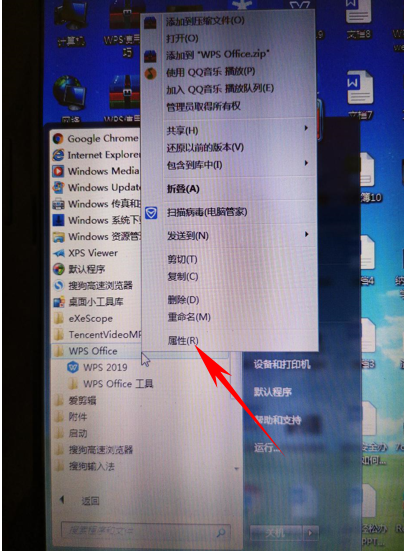 >>免费升级到企业版,可免费获得 800G 存储空间
打开WPS2019属性选项框,然后在分类里选择快捷方式,在快捷键当中,我们可以看到一开始是显示无的,当我们单击时就会显现出Ctrl+Alt+,这时我们可以在后面的加号输入任意字符,比如在这里,我们输入1,单击确定:
>>免费升级到企业版,可免费获得 800G 存储空间
打开WPS2019属性选项框,然后在分类里选择快捷方式,在快捷键当中,我们可以看到一开始是显示无的,当我们单击时就会显现出Ctrl+Alt+,这时我们可以在后面的加号输入任意字符,比如在这里,我们输入1,单击确定:
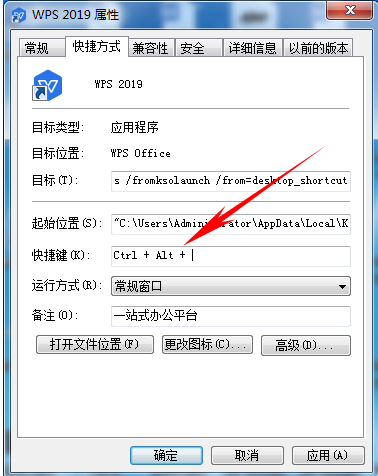 >>免费升级到企业版,可免费获得 800G 存储空间
这样我们以后按住键盘Ctrl+Alt+1快捷键,就可以快速打开WPS软件:
>>免费升级到企业版,可免费获得 800G 存储空间
这样我们以后按住键盘Ctrl+Alt+1快捷键,就可以快速打开WPS软件:
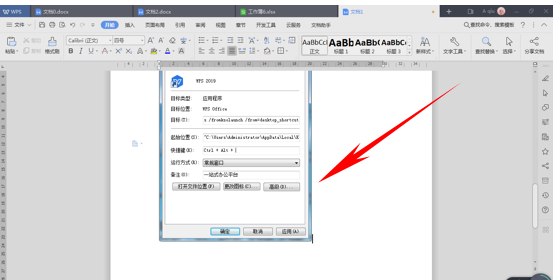 >>免费升级到企业版,可免费获得 800G 存储空间
那么在WPS文件当中自定义设置快捷键,以便快速打开WPS的方法是不是非常简单呢?你学会了吗?
>>免费升级到企业版,可免费获得 800G 存储空间
那么在WPS文件当中自定义设置快捷键,以便快速打开WPS的方法是不是非常简单呢?你学会了吗?

